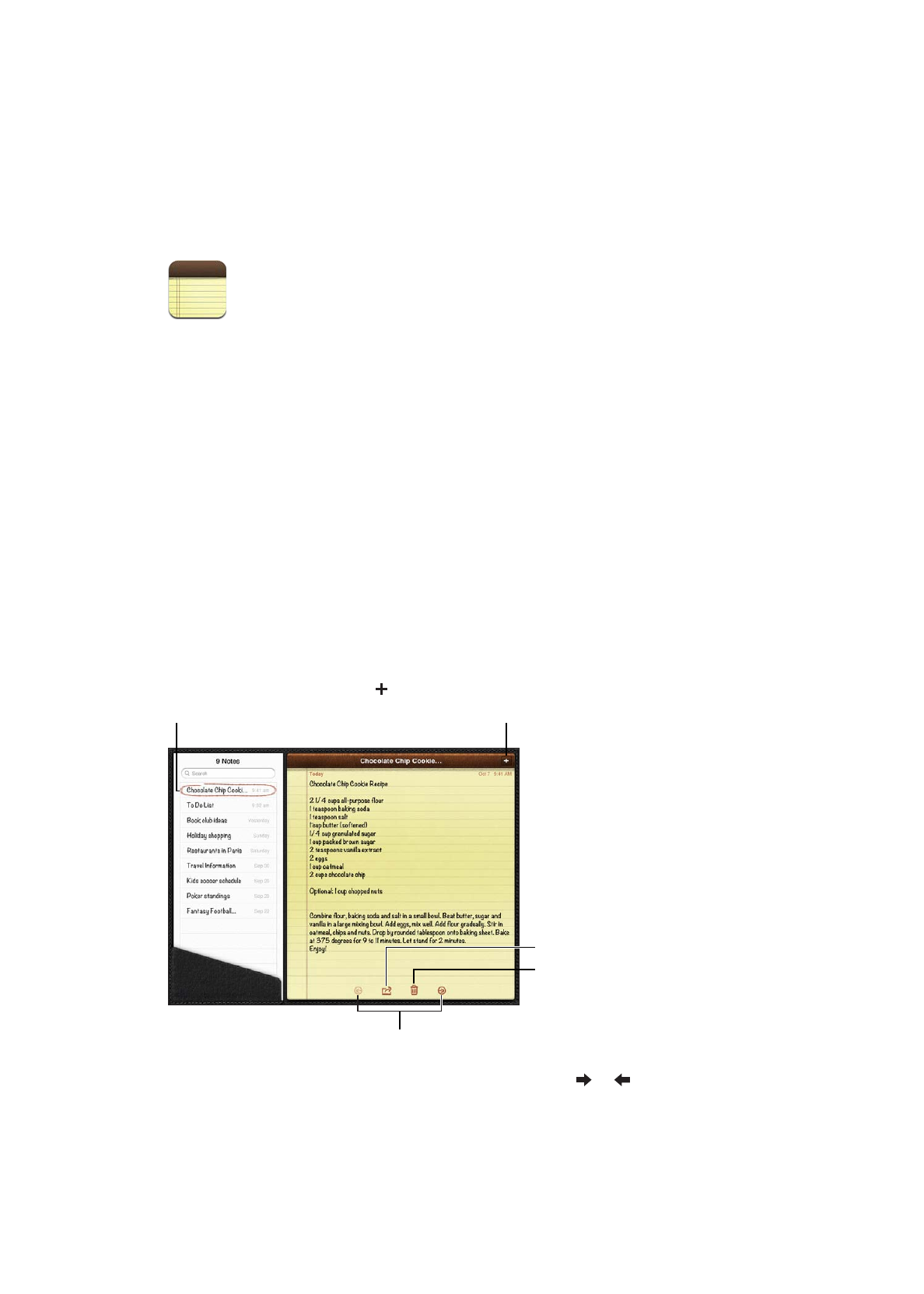
Leggere e scrivere note
Le note vengono elencate secondo la data dell'ultima modifica, con le note più recenti in
alto. L'elenco mostra le prime parole di ogni nota. Tocca una nota nell'elenco per leggerla o
modificarla.
Aggiungere una nota: Tocca , inserisci la note, quindi tocca Fine.
Stampa o
invia la nota
per e-mail.
Stampa o
invia la nota
per e-mail.
Elimina
la nota.
Elimina
la nota.
Tocca una nota da visualizzare.
Tocca una nota da visualizzare.
Aggiungi una nota.
Aggiungi una nota.
Visualizza la nota
precedente o successiva.
Visualizza la nota
precedente o successiva.
Leggere una nota: Tocca la nota nell'elenco oppure tocca or per visualizzare la nota prece-
dente o successiva.
81
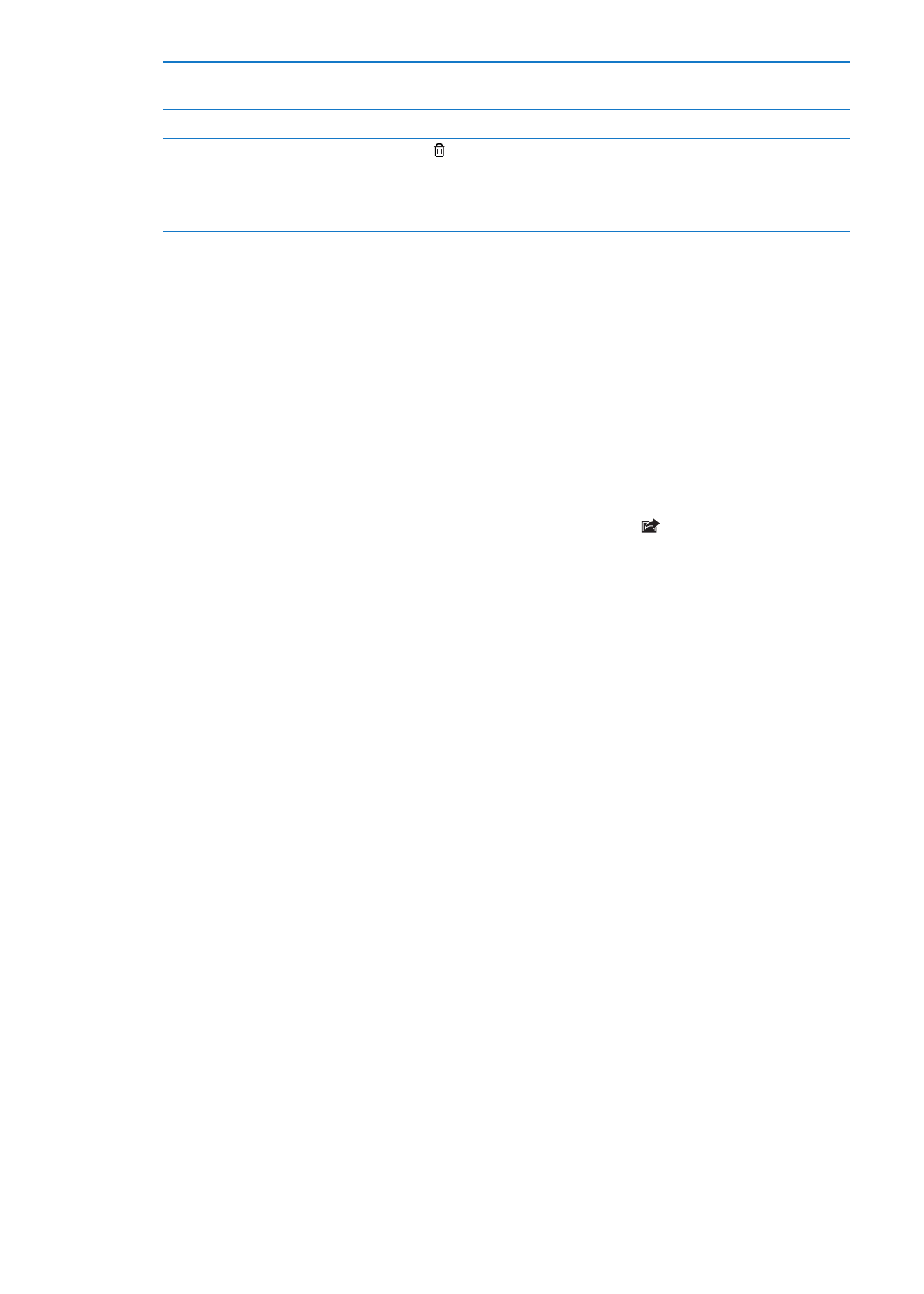
Modificare una nota
Tocca un punto qualsiasi della nota per mostrare la tastiera. Modifica la
nota, quindi tocca Fine.
Cambiare il font
Vai in Impostazioni > Note.
Eliminare una nota
Tocca nella parte inferiore della nota.
Usare iCloud per mantenere le tue
note aggiornate sui dispositivi iOS
e sui computer Mac
Vai in Impostazioni > iCloud e attiva Note (è attivato di default). Consulta
“Utilizzare iCloud” a pagina 19.